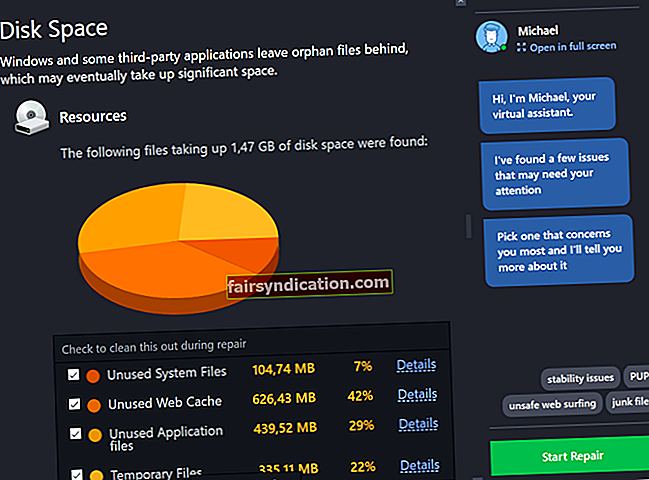ఈ రోజుల్లో, పిన్ యూజర్లు విన్ 7 లో డెత్ ఎర్రర్స్ లేదా బిఎస్ఓడిల బ్లూ స్క్రీన్ చూసినప్పుడు ఆందోళన చెందరు. దీనిని “స్టాప్” ఎర్రర్ అని కూడా పిలుస్తారు, విండోస్ ఓఎస్ లో సంభవించే డెత్ స్క్రీన్లలో బిఎస్ఓడి ఒకటి. ఈ లోపాలు ఇతర స్క్రీన్ రంగులలో ఆకుపచ్చ, ఎరుపు మరియు పసుపు రంగులలో కూడా కనిపిస్తాయి.
అయితే, మీరు ఈ సమస్యను ఎదుర్కొనడం ఇదే మొదటిసారి అయితే, మీరు ఏమి చేయాలి? మీరు మీ కంప్యూటర్ను విసిరి కొత్తదాన్ని కొనాలా? సరే, ఇంకా అలా చేయవద్దు! ఈ వ్యాసంలో, విండోస్ 7 లో BSOD లోపాలను ఎలా రిపేర్ చేయాలో మేము మీకు నేర్పుతాము. విండోస్ వినియోగదారులను ప్రతిసారీ వెంటాడే ఈ సమస్యను పరిష్కరించే కొన్ని పద్ధతులను మేము మీకు చూపుతాము.
మరమ్మతు యొక్క సాధారణ పద్ధతులు విన్ 7 లో BSOD లు
మీరు మీ విండోస్ 7 లో మరణ లోపం యొక్క నీలిరంగు తెరను చూసినట్లయితే, మీరు క్రింద ఉన్న సాధారణ పరిష్కారాలను ప్రయత్నించవచ్చు:
1) స్వయంచాలక పున art ప్రారంభం నిలిపివేయడం
చాలా సందర్భాలలో, విండోస్ 7 డిఫాల్ట్గా కాన్ఫిగర్ చేయబడి, మరణం యొక్క నీలి తెర సంభవించినప్పుడు స్వయంచాలకంగా పున art ప్రారంభించబడుతుంది. ఈ సందర్భంలో, లోపం వచనాన్ని చదవడానికి మరియు సమస్య యొక్క కారణాన్ని నిర్ణయించడానికి మీకు తగినంత సమయం ఉండదు. మీరు చేయవలసిన మొదటి విషయం ఆటోమేటిక్ పున art ప్రారంభాన్ని నిలిపివేయడం ద్వారా మీరు కొంతకాలం మరణం యొక్క నీలి తెరను పట్టుకోవచ్చు. దిగువ దశలను అనుసరించండి:
- నా కంప్యూటర్కు వెళ్లి దాన్ని కుడి క్లిక్ చేయండి.
- గుణాలకు వెళ్ళండి.
- అధునాతన టాబ్ క్లిక్ చేయండి.
- స్టార్టప్ మరియు రికవరీ విభాగానికి వెళ్లి సెట్టింగ్స్ బటన్ క్లిక్ చేయండి.
- సిస్టమ్ వైఫల్యం విభాగానికి వెళ్లి, ఆటోమేటిక్ రీస్టార్ట్ ఎంపిక కోసం పెట్టెను ఎంపిక చేయవద్దు.
- సరే క్లిక్ చేయడం ద్వారా సెట్టింగులను సేవ్ చేయండి.

మీరు Windows లోకి బూట్ చేయడంలో సమస్య ఉంటే, మీరు సేఫ్ మోడ్లోకి వెళ్ళవచ్చు. అక్కడ నుండి, మీరు పై దశలను అనుసరించగలరు. విండోస్ 7 ను సేఫ్ మోడ్లో ప్రారంభించే సూచనలు ఇక్కడ ఉన్నాయి:
- మీ కంప్యూటర్ను పున art ప్రారంభించండి.
- విండోస్ లోగో కనిపించే ముందు, F8 నొక్కండి.
- బాణం కీలను ఉపయోగించి, మెను నుండి సురక్షిత మోడ్ను ఎంచుకోండి.
- ఎంటర్ నొక్కండి.
2) నవీకరణలను వ్యవస్థాపించడం
మీరు మీ కంప్యూటర్ను సరికొత్త భద్రతా పాచెస్తో క్రమం తప్పకుండా అప్డేట్ చేస్తున్నారని నిర్ధారించుకోవడం ద్వారా BSOD సంభవించకుండా పరిష్కరించడానికి మరియు నిరోధించడానికి ఒక మార్గం. విండోస్ 10 లో, స్వయంచాలక నవీకరణలను ఆపడానికి మీరు చేయగలిగేది చాలా తక్కువ. అయినప్పటికీ, విండోస్ 7 లో, OS సాధారణంగా నవీకరణలను ఇన్స్టాల్ చేయడానికి కాన్ఫిగర్ చేయబడదు. దిగువ దశలను అనుసరించడం ద్వారా మీరు దీన్ని ఎల్లప్పుడూ మానవీయంగా చేయవచ్చు:
- ప్రారంభానికి వెళ్లండి.
- శోధన పెట్టెకు వెళ్లి “నవీకరణ” అని టైప్ చేయండి (కోట్స్ లేవు).
- ఫలితాల జాబితా నుండి, విండోస్ నవీకరణను ఎంచుకోండి.
- ఎడమ వైపున, నవీకరణల కోసం తనిఖీ చేయండి మరియు ఈ ఎంపికను ఎంచుకోండి.
- పెండింగ్లో ఉన్న ఏదైనా నవీకరణల కోసం చూడండి.
- నవీకరణలను వ్యవస్థాపించు ఎంచుకోండి.

ప్రో చిట్కా:
మీరు నవీకరణలను వ్యవస్థాపించేటప్పుడు మీ విండోస్ రిజిస్ట్రీలో చెల్లని లేదా పునరావృత ఎంట్రీలు లేవని నిర్ధారించుకోండి. ఆస్లాజిక్స్ రిజిస్ట్రీ క్లీనర్ ఉపయోగించి మీరు ఈ లోపాలను సురక్షితంగా, సమర్థవంతంగా మరియు సౌకర్యవంతంగా తొలగించవచ్చు. ఈ అదనపు దశ క్రాష్లను నివారించడంలో మీకు సహాయపడుతుంది, స్థిరమైన మరియు సున్నితమైన ఆపరేషన్ను ప్రారంభిస్తుంది.

3) తాజా డ్రైవర్లను వ్యవస్థాపించడం
తప్పు లేదా పాడైన డ్రైవర్ల కారణంగా మరణం యొక్క నీలిరంగు తెర మీ కంప్యూటర్లో కనిపిస్తుంది. వాటిని నవీకరించడం లేదా పరిష్కరించడం విండోస్ 7 లో BSOD లోపాలను సరిచేయడానికి మిమ్మల్ని అనుమతిస్తుంది. మీ కంప్యూటర్ తయారీదారు యొక్క సైట్ను సందర్శించడం ద్వారా మీ డ్రైవర్ల యొక్క తాజా సంస్కరణలను తనిఖీ చేయండి.
కొన్ని సందర్భాల్లో, అననుకూల పరికర డ్రైవర్ కారణంగా మరణ లోపాల యొక్క నీలి తెర ఏర్పడుతుంది. దీన్ని పరిష్కరించడానికి సమర్థవంతమైన మార్గం ఆస్లాజిక్స్ డ్రైవర్ అప్డేటర్ను ఉపయోగించడం. ఈ ప్రోగ్రామ్ను ఉపయోగించి, మీరు సంభావ్య డ్రైవర్ సమస్యలను సౌకర్యవంతంగా చూడవచ్చు మరియు మీ కంప్యూటర్ తయారీదారు సిఫార్సు చేసిన తాజా వెర్షన్లకు మీ డ్రైవర్లను త్వరగా నవీకరించవచ్చు.

4) హార్డ్ డిస్క్ లోపాలు ఉన్నాయా అని తనిఖీ చేస్తోంది
హార్డ్ డిస్క్లోని లోపాలను గుర్తించడానికి మరియు రిపేర్ చేయడానికి మీరు విండోస్ 7 లోని యుటిలిటీ టూల్స్ ఉపయోగించవచ్చు. కొన్ని సందర్భాల్లో, హార్డ్ డిస్క్ లేదా మెమరీ సమస్యలను పరిష్కరించడం వలన మరణం యొక్క నీలిరంగు తెర కనిపించకుండా ఆపవచ్చు.
హార్డ్ డిస్క్ లోపాలను ఎలా గుర్తించాలి:
- ప్రారంభానికి వెళ్లండి.
- కంప్యూటర్కు వెళ్లండి.
- మీరు విండోస్ 7 ని ఇన్స్టాల్ చేసిన మెయిన్ డ్రైవ్కు వెళ్లి డ్రైవ్పై కుడి క్లిక్ చేసి ప్రాపర్టీస్ ఎంచుకోండి.
- ఉపకరణాల ట్యాబ్కు వెళ్లండి. లోపం తనిఖీ విభాగం కింద, ఇప్పుడు తనిఖీ చేయండి క్లిక్ చేయండి.
- ఫైల్ సిస్టమ్ లోపాలను స్వయంచాలకంగా పరిష్కరించండి ఎంచుకోండి.
- చెడు రంగాల రికవరీ కోసం స్కాన్ మరియు ప్రయత్నం ఎంచుకోండి.
- ప్రారంభం క్లిక్ చేయండి.
మెమరీ లోపాలను ఎలా గుర్తించాలి:
- ప్రారంభానికి వెళ్లండి.
- నియంత్రణ ప్యానెల్కు వెళ్లండి.
- శోధన పెట్టెలో, “మెమరీ” అని టైప్ చేయండి (కోట్స్ లేవు).
- ఫలితాల జాబితా నుండి, మీ కంప్యూటర్ మెమరీ సమస్యలను గుర్తించండి ఎంచుకోండి.
- మీరు సూచనల యొక్క తదుపరి దశలను చూడాలి. BSOD లోపాన్ని పరిష్కరించడానికి ఈ దశలను అనుసరించండి.
అనువర్తనం మాల్వేర్ లేదు మరియు ఈ వ్యాసంలో వివరించిన సమస్య కోసం ప్రత్యేకంగా రూపొందించబడింది. మీ PC లో డౌన్లోడ్ చేసి అమలు చేయండి. ఉచిత డౌన్లోడ్
అభివృద్ధి చేసింది ఆస్లాజిక్స్

ఆస్లాజిక్స్ సర్టిఫైడ్ మైక్రోసాఫ్ట్ ® సిల్వర్ అప్లికేషన్ డెవలపర్. పిసి వినియోగదారుల పెరుగుతున్న డిమాండ్లను తీర్చగల నాణ్యమైన సాఫ్ట్వేర్ను అభివృద్ధి చేయడంలో ఆస్లాజిక్స్ యొక్క అధిక నైపుణ్యాన్ని మైక్రోసాఫ్ట్ ధృవీకరిస్తుంది.
5) ప్రారంభ మరమ్మతు సాధనాన్ని అమలు చేయండి
మీ కంప్యూటర్లో ప్రీఇన్స్టాల్ చేసిన రికవరీ ఎంపికను ఎంచుకోవడం ద్వారా మీరు స్టార్టప్ రిపేర్ సాధనాన్ని మాన్యువల్గా అమలు చేయవచ్చు. అసలు విండోస్ ఇన్స్టాలేషన్ డిస్క్ లేదా సిస్టమ్ రికవరీ మరియు రిపేర్ డిస్క్ ఉపయోగించి మీరు ఈ ప్రోగ్రామ్ను కూడా అమలు చేయవచ్చు.
ప్రీఇన్స్టాల్ చేసిన ప్రారంభ మరమ్మతు సాధనాన్ని ఉపయోగించడం:
- సిస్టమ్లో సిడిలు, డివిడిలు, ఫ్లాష్ డ్రైవ్లు ఉంటే, అవన్నీ డిస్కనెక్ట్ అయ్యేలా చూసుకోండి.
- మీ కంప్యూటర్ను పున art ప్రారంభించండి.
- మీ కంప్యూటర్ బూట్ అవుతున్నప్పుడు, F8 కీని నొక్కి ఉంచండి. విండోస్ లోగో కనిపించే ముందు మీరు దీన్ని చేశారని నిర్ధారించుకోండి.
- మీరు అధునాతన బూట్ ఎంపికల స్క్రీన్ చూస్తారు. బాణం కీలను ఉపయోగించి, మీ కంప్యూటర్ను రిపేర్ చేయి ఎంచుకోండి మరియు ఎంటర్ నొక్కండి.
మీ కంప్యూటర్ రిపేర్ ఎంపికను మీరు చూడకపోతే, మీ యూనిట్లో ముందే ఇన్స్టాల్ చేసిన రికవరీ సాధనం మీకు లేదని అర్థం. మీరు అసలు ఇన్స్టాలేషన్ డిస్క్ లేదా రికవరీ డిస్క్ను ఉపయోగించవచ్చు.
- కీబోర్డ్ లేఅవుట్ను ఎంచుకుని, ఆపై క్లిక్ చేయండి.
- సిస్టమ్ రికవరీ ఎంపికల కోసం మీరు విండోకు తీసుకువెళ్ళిన తర్వాత, ప్రారంభ మరమ్మతు క్లిక్ చేయండి.
ఒరిజినల్ ఇన్స్టాలేషన్ డిస్క్ లేదా రికవరీ డిస్క్ను ఉపయోగించడం:
- అసలు ఇన్స్టాలేషన్ డిస్క్ లేదా రికవరీ డిస్క్ను చొప్పించండి.
- మీ కంప్యూటర్ను పున art ప్రారంభించండి.
- ఏదైనా కీని నొక్కడం ద్వారా డిస్క్ నుండి బూట్ చేయండి.
- మీ భాష మరియు కీబోర్డ్ లేఅవుట్ను ఎంచుకోండి (అందుబాటులో ఉంటే).
- తదుపరి క్లిక్ చేయండి.
- మీరు విండోస్ 7 ఇన్స్టాలేషన్ డిస్క్ ఉపయోగిస్తుంటే, మీ కంప్యూటర్ రిపేర్ క్లిక్ చేయండి.
- సిస్టమ్ రికవరీ ఎంపికల కోసం మీరు విండోకు తీసుకెళ్లబడతారు.
- ప్రారంభ మరమ్మతు క్లిక్ చేయండి.
విండోస్ 7 లో BSOD ని ఎలా పరిష్కరించాలి (ఇతర పద్ధతులు)
ఈ వ్యాసంలో మేము ప్రస్తావించినవి కాకుండా, విండోస్ 7 లో మరణ లోపం యొక్క నీలిరంగు తెరను పరిష్కరించడానికి ఇతర అసాధారణ మార్గాలు ఉన్నాయి. వాటిలో కొన్ని ఇక్కడ ఉన్నాయి:
1) హార్డ్వేర్ భాగాలను తనిఖీ చేయడం
కొన్ని సందర్భాల్లో, వేడెక్కడం భాగాల కారణంగా BSOD కనిపిస్తుంది. అందుకని, పెరిగిన వేడి స్థాయిలతో బాధపడుతున్న హార్డ్వేర్ భాగాలు ఉన్నాయా అని మీరు తనిఖీ చేయడం చాలా ముఖ్యం. ఈ రోజుల్లో, ఈ వేడెక్కే భాగాలను గుర్తించడంలో మీకు సహాయపడే ప్రోగ్రామ్లు ఉన్నాయి.
మరోవైపు, మీ సిస్టమ్లో పెరుగుతున్న ఉష్ణోగ్రతలు అడ్డుపడే అభిమానుల వల్ల సంభవించవచ్చు. మీ కంప్యూటర్ను క్రమం తప్పకుండా శుభ్రపరచడం ద్వారా మీరు ఈ సమస్యను నివారించవచ్చు. ప్రింటర్లు, యుఎస్బి స్టోరేజ్ డ్రైవ్లు మరియు గేమ్ప్యాడ్లు వంటి బాహ్య హార్డ్వేర్లను తొలగించడానికి కూడా మీరు ప్రయత్నించవచ్చు. అలా చేయడం వల్ల ఈ భాగాలు ఏవైనా మరణం యొక్క నీలి తెరకు కారణమవుతున్నాయో లేదో గుర్తించడానికి మిమ్మల్ని అనుమతిస్తుంది.
2) మాస్టర్ బూట్ రికార్డ్ (MBR) ను పరిష్కరించడం
మాస్టర్ బూట్ రికార్డ్ (MBR) మీ ఆపరేటింగ్ సిస్టమ్ను గుర్తించే సమాచారాన్ని చూపుతుంది. సిస్టమ్ సాధారణంగా బూట్ అవ్వడానికి ఇది చాలా అవసరం. MBR పాడైతే, అది మరణం లోపం యొక్క నీలి తెరతో సహా తీవ్రమైన సమస్యలను కలిగిస్తుంది. దిగువ దశలను అనుసరించడం ద్వారా మీరు MBR ని పరిష్కరించవచ్చు:
- మీ కంప్యూటర్కు అసలు విండోస్ ఇన్స్టాలేషన్ డిస్క్ను చొప్పించండి. దాని నుండి మీ యూనిట్ను బూట్ చేయండి.
- భాష మరియు ప్రాంతాన్ని ఎంచుకోండి.
- మీ కంప్యూటర్ను రిపేర్ చేయి ఎంచుకోండి.
- సిస్టమ్ రికవరీ ఎంపికల క్రింద, కమాండ్ ప్రాంప్ట్ ఎంచుకోండి.
- కమాండ్ ప్రాంప్ట్లో, దిగువ పంక్తులను అతికించండి, ఆపై ఎంటర్ నొక్కండి:
bootrec / fixmbr
bootrec / fixboot
bootrec / scanos
bootrec / rebuildbcd
- కమాండ్ ప్రాంప్ట్ నుండి నిష్క్రమించిన తరువాత, మీ కంప్యూటర్ను పున art ప్రారంభించండి. ఇది దెబ్బతిన్న MBR వల్ల సంభవించినట్లయితే మరణం యొక్క నీలి తెరను పరిష్కరించాలి.
3) విండోస్ 7 ను తిరిగి ఇన్స్టాల్ చేస్తోంది
మేము పంచుకున్న పద్ధతులు ఏవీ మీ కోసం పని చేయకపోతే, మీరు చివరికి మీ ఆపరేటింగ్ సిస్టమ్ను తిరిగి ఇన్స్టాల్ చేయడాన్ని ఎంచుకోవచ్చు. ఇక్కడ దశలు ఉన్నాయి:
- మీ కంప్యూటర్కు అసలు విండోస్ ఇన్స్టాలేషన్ డిస్క్ను చొప్పించండి. దాని నుండి మీ యూనిట్ను బూట్ చేయండి.
- ఇప్పుడు ఇన్స్టాల్ చేయి ఎంచుకోండి.
- విండోస్ 7 ను తిరిగి ఇన్స్టాల్ చేయడానికి సూచనలను అనుసరించండి.
మేము పైన పేర్కొన్న పద్ధతుల్లో దేనినైనా మీరు ప్రయత్నించారా?
దిగువ వ్యాఖ్య విభాగంలో వ్రాయడం ద్వారా ఇది పనిచేస్తుందో మాకు తెలియజేయండి!